外部モニターを使う
外部モニターアプリでは、Sony 製αカメラなどのカメラ専用機と接続することで、以下の機能を使用できます。
- Xperiaの高精細なディスプレイをいかしたカメラモニターとして活用できます。
- 本機の画面をピンチイン/ピンチアウトで被写体の拡大・縮小ができ、フォーカスの確認などに役立ちます。
- アプリ専用の明るさ設定を使用して、さまざまな環境下に最適な明るさで映像を確認できます。
ストリーミングモードを使うと、外部カメラの映像をモニタリングしながら、ネットワーク通信を使ってライブストリーミングできます。
- 最大4Kサイズの外部カメラ高解像映像で、コンテンツを公開できます。
- RTMPプロトコルを用いて各種SNSサービスに接続することで、簡単にライブストリーミングを開始できます。

- 画面を下から上にスワイプし、
 (外部モニターアイコン) をタップする。
(外部モニターアイコン) をタップする。 (外部モニターアイコン)がアプリ画面に見つからない場合は、画面を下から上にスワイプし、[設定] > [機器接続] > [接続の設定] > [外部モニター]をタップし、[外部モニターアプリを表示]スイッチをタップしてオンにしてください。
(外部モニターアイコン)がアプリ画面に見つからない場合は、画面を下から上にスワイプし、[設定] > [機器接続] > [接続の設定] > [外部モニター]をタップし、[外部モニターアプリを表示]スイッチをタップしてオンにしてください。
-
映像機器を接続する。
- USB Video Class(UVC)出力に対応した映像機器を、USB Type-Cケーブルを使って接続してください。
- HDMI出力に対応した映像機器では、HDMI-UVC変換アダプター(別売)を使用して接続してください。
-
[モード]をタップし、[モニターモード]または[ストリーミングモード]を選ぶ。メニューやアイコンが表示されていないときは、画面をタップしてください。
外部モニターのモニターモード画面

-
電池残量
-
画面ロック
タップして画面をロックします。意図しない誤操作を防ぎます。
-
明るさ調整
タップすると表示されるスライダーを使って、明るさを調整できます。
-
グリッドライン
タップしてグリッドラインを表示したりグリッドラインの種類を選べます。
-
フレームライン
タップしてフレームラインを表示したりフレームラインの縦横比を選べます。
-
回転
タップして画面を180度回転できます。
-
設定
タップしてさらに詳細な設定ができます。
-
モード
タップして[モニターモード]または[ストリーミングモード]に切り替えます。
-
オーディオステータス表示
-
ビデオフォーマット/フレームレート
-
選択中のモード